เร็วๆ นี้ Windows 11 จะอนุญาตให้สลับไปยัง Cloud PC จาก TaskView ได้อย่างราบรื่น
บิลด์ล่าสุดของ Windows 11 รวมถึงการนำ Cloud PC ไปใช้กับ TaskView ก่อนหน้านี้ เมื่อเปิดใช้งานคุณลักษณะนี้ เซสชันและแอปของ Cloud PC สามารถเข้าถึงได้ผ่านอินเทอร์เฟซ Win + Tab ซึ่งเป็นอินเทอร์เฟซที่ใช้โฮสต์ไทม์ไลน์ และตอนนี้แสดงเดสก์ท็อปเสมือน
โฆษณา
บริการ Cloud PC ช่วยให้ผู้ใช้สามารถเข้าถึง Windows เวอร์ชันเต็มที่ทำงานในระบบคลาวด์ สิ่งนี้จะช่วยให้พนักงานสามารถเชื่อมต่อกับเดสก์ท็อประยะไกลได้จากทุกที่ผ่านทางอินเทอร์เน็ต มันเตือนเล็กน้อยว่าบริการ Xbox Cloud Gaming ทำงานอย่างไร
ช่วยให้ลูกค้าธุรกิจสามารถสร้างพีซีระบบคลาวด์ที่ใช้ Windows 10 หรือ Windows 11 ที่นั่นพวกเขาสามารถ สตรีมระบบปฏิบัติการไปยังอุปกรณ์ใดก็ได้. ในทางกลับกัน ผู้ใช้จะสามารถติดตั้งแอปพลิเคชันและคุณลักษณะใดๆ บน Windows ในระบบคลาวด์และใช้งานได้จากทุกที่ที่มีการเชื่อมต่ออินเทอร์เน็ต
Microsoft กำลังพยายามปรับปรุงประสบการณ์ของผู้ใช้ด้วยคุณสมบัติ Cloud PC ด้วยการรวมเข้ากับ OS โฮสต์อย่างราบรื่น หากเทอร์มินัลของคุณใช้งาน Windows 11 คุณจะสามารถสลับไปยังอินสแตนซ์ Cloud PC ได้โดยตรงเหมือนกับที่คุณเปลี่ยนไปใช้เดสก์ท็อปเสมือน
บิตของคุณสมบัติใหม่นี้เริ่มปรากฏใน Windows 11 รุ่นที่เพิ่งเปิดตัว (นกขมิ้น/การพัฒนา). มีตัวเลือกที่ซ่อนอยู่ซึ่งอนุญาตให้ผู้ใช้ระบุผู้ที่จะจัดการเซสชัน Cloud PC
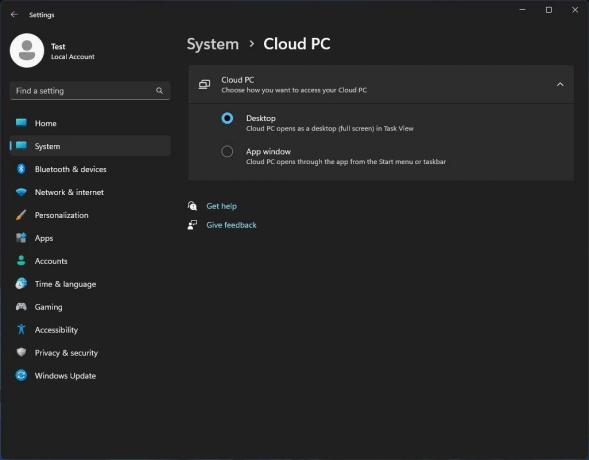
การตั้งค่าใหม่จะปรากฏในการตั้งค่าภายใต้ระบบ > Cloud PC คุณสามารถเลือกที่จะทำให้เป็นส่วนหนึ่งของ มุมมองงาน (เดสก์ท็อปเสมือน) หรือปรากฏในหน้าต่างแอปแต่ละรายการ
ขณะนี้อยู่ในระหว่างดำเนินการ ดังนั้นจะต้องใช้เวลาสักระยะก่อนที่จะเปิดให้ Insider ใช้งานได้ แต่สิ่งที่คุณสามารถลองได้ในตอนนี้คือเคล็ดลับคีย์การเข้าถึงในเมนูบริบทของ File Explorer เรียนรู้ วิธีเปิดใช้งานในโพสต์นี้.
H/t ถึง @thebookisclosed
หากคุณชอบบทความนี้ โปรดแบ่งปันโดยใช้ปุ่มด้านล่าง จะไม่ใช้เวลามากจากคุณ แต่จะช่วยให้เราเติบโต ขอบคุณสำหรับการสนับสนุน!
โฆษณา
